Plex는 좋아하는 영화, TV 프로그램, 음악 등을 정리하고 스트리밍할 수 있는 인기 미디어 서버 플랫폼입니다. 하지만 좋아하는 프로그램이나 영화가 자막 없이 재생되면 답답할 수 있습니다. plex의 자막이 작동하지 않는 문제로 어려움을 겪고 있나요? 이 종합 가이드는 plex에서 자막 다운로드를 실패하는 일반적인 시나리오를 살펴보고, 단계별 해결책을 제공하여 정상적으로 복구할 수 있도록 합니다.

파트 1: Plex에서 자막이 작동하지 않는 일반적인 시나리오
많은 사용자들이 다양한 사용 시나리오에서 Plex 자막 문제를 겪습니다. Plex 자막이 제대로 작동하지 않는 가장 일반적인 상황들은 다음과 같습니다:
1. 스마트 TV에서 Plex 자막이 표시되지 않음
삼성, LG, 안드로이드 TV와 같은 스마트 TV에서 Plex를 사용할 때 지원되지 않는 형식이나 앱 제한으로 인해 자막이 아예 표시되지 않을 수 있습니다. 경우에 따라서는 Plex가 임베디드 자막이나 외부 자막 트랙을 제대로 렌더링하지 못할 수 있습니다.
2. Plex가 외부 SRT 파일을 감지하지 못함
때때로 SRT 자막 파일이 동영상과 같은 폴더에 배치되더라도 Plex가 인식하거나 로드하지 못하는 경우가 있습니다. 이는 보통 파일 이름이 동영상과 정확히 일치하지 않거나 자막 형식이 손상되었을 때 발생합니다.
3. MKV 또는 AVI 파일에서 Plex 자막이 작동하지 않음
MKV와 AVI 파일에는 종종 자막이 내장되어 있지만, Plex가 항상 올바르게 읽는 것은 아닐 수 있습니다. 이는 지원되지 않는 자막 코덱이나 부적절하게 믹싱된 트랙 때문일 수 있습니다.
4. Plex 자막가 PC에서는 작동하지만 모바일에서는 작동하지 않음
데스크톱에는 자막이 올바르게 표시되지만 모바일 앱에는 표시되지 않는 문제를 겪을 수 있습니다. 이는 특정 앱의 버그, 다양한 재생 엔진, 디바이스 간 자막 설정이 동기화되지 않기 때문일 수 있습니다.
5. Plex 동기화되지 않음 또는 지연 문제
자막이 표시되더라도 오디오나 동영상과 동기화되지 않을 수 있습니다. 이 문제는 주로 다운로드한 자막 파일이 비디오 버전과 일치하지 않을 때 발생합니다.
파트 2: Plex 자막이 작동하지 않는 문제 해결
Plex 자막이 작동하지 않는 경우 자막 파일의 이름과 위치가 올바른지 확인합니다. 플레이어 설정에서 자막이 활성화되어 있는지 확인하고 올바른 에이전트가 구성되어 있는지 확인합니다.
Plex를 사용하면 모든 시청자에게 보다 포괄적인 시청 경험을 제공하는 자막을 쉽게 추가할 수 있습니다. 하지만 때때로 Plex에 자막을 다운로드하고 추가한 후에 작동하지 않을 수도 있습니다. 걱정하지 마세요. 그것을 개선하는 가장 좋은 방법 9가지를 아래와 같이 알려드리겠습니다. 자, 시작합니다!
방법 1: 자막의 가용성 및 설정 확인
방법 2: 자막 파일 형식 및 구조 확인
방법 3: 자막 오프셋 수동 조정
-
Plex(웹, TV 또는 모바일 클라이언트)에서 동영상 재생을 시작합니다.
-
재생되고 있을 때 자막 설정을 엽니다.
-
"자막 오프셋"이라고 표시된 옵션을 찾습니다.

-
슬라이더를 사용하여 앞뒤로 타이밍을 조정합니다(±50ms 단위).
-
설정을 저장하고 다시 재생합니다.
방법 4: 음성 활동을 통한 자동 동기화 사용
-
Plex 미디어 서버 버전 1.41.0 이상을 사용하고 있는지 확인합니다.
-
plex 서버 설정 > 언어를 엽니다.
-
음성 활동 데이터 수집을 활성화합니다.
-
동영상 자막 설정으로 이동하여 자동 동기화 자막을 켭니다.

-
동영상을 재생하세요; Plex가 오디오를 분석하고 자막을 전환하여 대화 타이밍을 맞출 것입니다.
방법 5: Plex 안드로이드 앱 다운그레이드
-
안드로이드 기기에서 현재 Plex 앱을 제거합니다.
-
신뢰할 수 있는 APK 사이트에서 이전의 안정된 버전(예: 9.0.0)을 다운로드하세요.
-
APK를 수동으로 설치합니다(설정에서 "출처를 알 수 없는 앱 설치"를 활성화합니다).
-
Plex를 열고 자막이 제대로 작동하는지 확인합니다.
-
플레이 스토어에서 Plex 앱의 자동 업데이트를 비활성화합니다.
방법 6: Plex에서 자막 검색 및 다운로드
-
Plex 웹 앱을 열고 라이브러리로 이동합니다.
-
동영상을 선택하고 자막을 클릭합니다 … " > Subtitles > 자막을 검색합니다 ".
-
원하는 언어(예: 영어, 스페인어, 중국어)를 선택합니다.
-
Plex가 OpenSubtitles에서 사용 가능한 결과를 보여줍니다.
-
동영상과 일치하는 자막 버전 옆의 "다운로드"를 클릭합니다.
방법 7: Plex 라이브러리 데이터베이스 복원
-
Plex 데이터베이스의 위치로 이동합니다(OS에 따라 다름; 예: ~/Library/Application Support/Plex Media Server/).
-
플러그인 지원/데이터베이스 폴더를 찾습니다.
-
현재 데이터베이스 파일을 백업합니다(예: com.Plexapp.plugins.library.db).
-
이전 백업본으로 교체합니다(Plex는 일반적으로 자동 백업을 유지합니다).
-
Plex 서버를 재시작하고 라이브러리를 다시 검색합니다.
방법 8: AI로 정확한 자막 생성하기
-
자동 자막: AI 기술을 이용해 몇 번의 클릭만으로 Plex 영상과 쇼에 대한 무료 자막을 생성하세요.
-
다국어 자막: 동영상에 자동으로 자막을 추가하고 130개 이상의 다양한 언어로 번역하세요.
-
자동 동기화: 생성된 자막을 자동으로 영상의 타임라인과 정확하게 동기화하세요.
-
다양한 형식의 자막: SRT, LRC, ASS, VTT, TXT 형식으로 생성된 Plex 자막을 다운로드하세요.
-
Edimakor 다운로드 및 설치하기:
컴퓨터에 HitPaw Edimakor를 다운로드하고 설치하세요. 소프트웨어를 실행한 후 Plex 동영상 또는 오디오 파일을 업로드합니다.

-
자동 자막 기능 선택하기
자막 섹션에서 "자동 자막"을 클릭하여 plex 동영상에 대한 자막을 자동으로 생성하세요.

-
미리보기 및 내보내기
자동 자막 생성 과정이 완료되면, 생성된 자막의 정확성을 확인하세요. 만족스럽다면 자막이 포함된 영상을 내보내세요.

방법 9: 하위 디렉터리 이동
먼저 Plex 인터페이스에서 "S" 아이콘을 찾아 자막 사용 가능 여부를 확인하고, 미디어의 언어와 사용자 프로필 설정이 올바르게 선택되었는지 확인합니다. 내장된 자막을 사용하는 경우, 자막 트랙이나 오디오 트랙과 언어가 일치하는지 확인하세요.
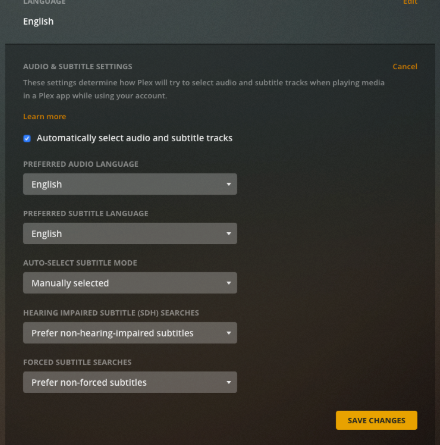
Plex가 자막 형식을 읽을 수 없는 경우, 자막 형식을 Plex와 완벽하게 호환될 수 있도록 변환한 다음 자막 파일을 Plex에 추가하여 스트리밍할 수 있습니다. (Plex는 .srt, .smi, .ssa, .ass, .vtt를 포함한 모든 자막 형식을 지원한다고 공식 발표했습니다. )
또한, 잘못된 형식의 자막은 Plex 자막이 작동하지 않는 문제를 일으킬 수 있으므로 자막에 불필요한 대시나 공백이 없어야 합니다. 또한 파일 이름이 미디어 파일 이름과 일치하는지 확인합니다.
시청 중 자막이 너무 일찍 또는 너무 늦게 표시되는 경우, Plex는 자막 타이밍을 수동으로 조정할 수 있는 기능을 제공합니다. Plex 자막이 대부분 정확하지만 약간 동기화되지 않은 경우 유용합니다.
Plex 패스 사용자에게는 동영상의 음성 활동 분석을 사용하여 자막을 자동으로 동기화하는 고급 기능이 제공됩니다. 자막이 영상 내내 지속적으로 어긋날 때 이상적입니다.
Plex 안드로이드 앱을 업데이트한 후 자막이 작동하지 않을 때, 일부 사용자는 이전 버전으로 롤백하면 문제가 해결되었습니다.
Plex는 영화 해시를 사용하여 OpenSubtitles.org에서 직접 자막을 다운로드하는 기능을 지원합니다. 동영상에 자막이 없는 경우 자동으로 자막을 얻는 가장 쉬운 방법입니다.
드물게 Plex는 데이터베이스 손상으로 인해 내장된 자막을 로드하지 못할 수 있으며, 특히 시스템 충돌이나 운영 체제 수준의 문제가 발생한 후 그럴 수 있습니다. 이전 백업을 복원하면 이 문제를 해결할 수 있습니다.
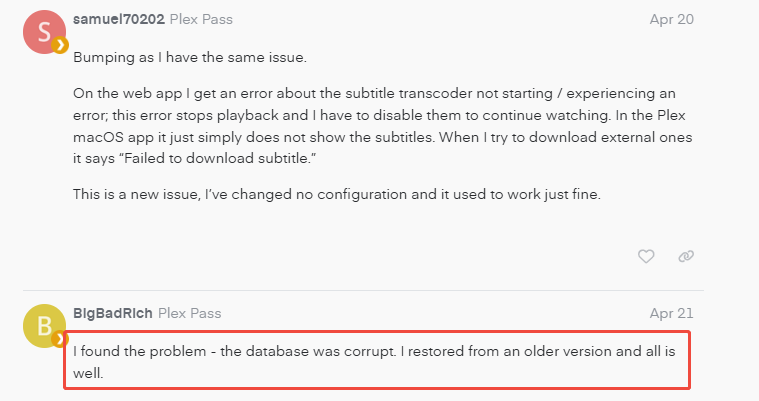
자막이 없거나 타이밍이 좋지 않은 경우, 높은 정확도의 자막 파일을 생성하기 위해서 Edimakor AI 자막 생성 도구 와 같은 AI 도구를 사용할 수 있습니다. 또한 Edimakor는 아주 쉽게 동영상 자막 추가 및 다운로드가 가능합니다.
Edimakor의 주요 특징 자동 자막 생성
모든 하위 디렉터리를 Plex 자막이 접근할 수 없는 다른 하드 드라이브로 이동시킵니다 >> TV 쇼에 대해서 1단계를 다시 실행합니다 >> "영화"와 "TV 쇼" 둘 다 "모두 새로 고침"을 클릭합니다 >> 두 하위 디렉터리를 다시 상위 수준의 영화 디렉터리 아래에 복사합니다 >> "영화"와 "TV 쇼" 둘 다 "모두 새로 고침"을 다시 클릭합니다 >> 추가된 모든 자막이 Plex 미디어 서버에서 표시되는지 확인하고 동영상을 미리보기 합니다. >> 완료!
파트 3: 정상적으로 Plex에 자막을 추가하는 방법
Plex 미디어 라이브러리에 자막을 추가하려면 다음의 단계를 따릅니다:
-
레거시 에이전트에서 로컬 미디어 자산 활성화
plex 자막 서버 애플리케이션을 실행하세요. 일반적으로 렌치나 기어 모양으로 생긴 설정 아이콘을 클릭합니다. 왼쪽 사이드바에서 관리 아래의 라이브러리를 클릭합니다. 자막을 추가할 라이브러리를 선택하고, 라이브러리 옆의 세 개의 점을 클릭한 후 라이브러리 관리를 선택하고 편집을 선택합니다.
고급 탭으로 이동한 후, 에이전트 항목에서 영화인 경우에는 plex 무비, TV 쇼인 경우에는 The TVDB를 선택합니다. 로컬 미디어 자산이 활성화되어 목록의 최상단에 배치됩니다.

-
임베디드 자막
Plex는 SRT, SSA, ASS, SMI, PSB, DFXP 또는 VTT와 같은 다양한 자막 형식을 지원합니다. 미디어 파일에 동영상 파일에 자막이 포함되어 있는 경우 Plex는 이를 자동으로 감지하고 사용할 수 있습니다.

-
외부 자막 파일
외부 자막의 경우 자막 파일을 동영상 파일과 동일한 디렉토리에 배치합니다. 자막 파일의 이름은 동영상 파일과 같아야 합니다. 예를 들면: Movie.mp4, Movie.eng.srt 또는 Movie.fre.srt와 같이 되어야 합니다. 자막 파일에 언어 접미사를 추가할 수 있습니다. 또는 미디어 폴더 내에 Subtitles 폴더를 만들고 여기에 자막 파일을 배치할 수도 있습니다.

-
메타데이터 새로 고침
plex용 자막 파일을 추가한 후, plex 미디어 서버 인터페이스로 돌아갑니다. 라이브러리 옆에 있는 세 개의 점을 클릭하고 라이브러리 파일 스캔을 선택합니다. Scan Library Files 선택적으로, 모든 메타데이터 새로 고침을 선택하여 plex가 새로운 자막 파일을 감지하도록 합니다.

파트 4: Plex에서 자막을 끄는 방법은?
이제 설정이 구성되었으므로, 설정에 따라 시청하는 모든 동영상에 자막이 자동으로 표시되거나, 표시되지 않습니다. 그러나 Plex 자동 자막을 토글 시키거나 특정한 영화 또는 TV쇼에 대해서 끄거나 켜기를 원할 수 있습니다. 영상을 보면서 자막을 끄는 방법은 다음과 같습니다.
-
동영상 재생 시작하기
먼저, 동영상 재생을 시작하세요. 상단과 하단 바가 사라졌다면, 마우스를 이동시켜 다시 보이게 합니다.
-
재생 설정 열기
화면 오른쪽 하단에서 오디오 믹서처럼 보이는 세 개의 세로 막대와 점이 있는 버튼을 찾아 클릭합니다. 그러면 여러 가지 옵션이 포함된 메뉴가 열립니다. 거기에서 재생 설정을 클릭하세요.

-
자막 옵션 선택하기
재생 설정을 클릭하면 재생 설정 메뉴가 표시됩니다. 이 메뉴에서는 자막 옵션 옆에 드롭다운 메뉴가 표시됩니다. 이 드롭다운 메뉴를 클릭하면 사용 가능한 자막 트랙을 볼 수 있습니다.

-
자막 끄기
목록에서 원하는 자막 트랙을 선택하거나, 자막 없이 시청하는 것을 선호하는 경우에는 없음을 클릭하여 끌 수 있습니다. 이를 통해 각 개별 동영상에 대한 시청 경험을 맞춤 설정할 수 있으며, 필요에 따라 자막을 표시하거나 숨길 수 있습니다.

파트 5: Plex 자막에 대해 자주 묻는 질문(FAQ)
-
Q1. Plex는 자막을 다운로드하나요?
A1. 예, Plex는 Plex 패스 구독자가 사용 가능한 내장된 자막 다운로드 기능 또는 OpenSubtitles와 같은 에이전트를 통해 미디어용 자막을 자동으로 다운로드할 수 있습니다.
-
Q2. Plex에 플러그인이 있습니까?
A2. Plex는 채널이라고 하는 플러그인을 지원하여 기능을 확장합니다. 그러나 플러그인에 대한 공식 지원은 중단되었고, 현재는 타사의 도구와 앱에 초점을 맞추고 있습니다.
-
Q3. Plex 자막이 동기화되지 않으면 어떻게 되나요?
A2. Plex 자막이 동기화되지 않는 경우, 플레이어 설정 내의 자막 지연 기능을 사용하여 타이밍을 수동으로 조정하거나 다른 자막 파일을 다운로드해 볼 수 있습니다.
결론
plex 자막이 작동하지 않는 문제를 수정하는 것은 간단하고 직관적인 과정입니다. 외국 영화를 보거나 단지 대화를 이해하기 위한 약간의 도움이 필요한 경우에도 자막을 사용하면 큰 차이를 만들 수 있습니다. 그리고 HitPaw Edimakor 는 plex가 자막을 표시하지 않는 문제를 해결하지 못했을 때에도 좋은 자막 솔루션입니다.
홈페이지 > 자막 팁 > Plex의 자막 안됨 : 완벽한 문제 해결 가이드
댓글 남기기
HitPaw 기사 리뷰 만들기

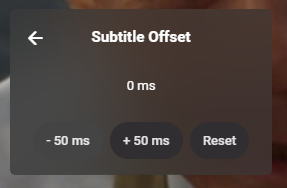
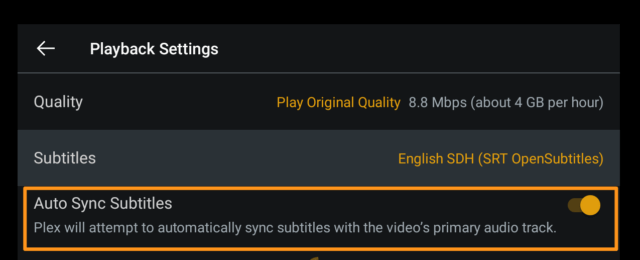








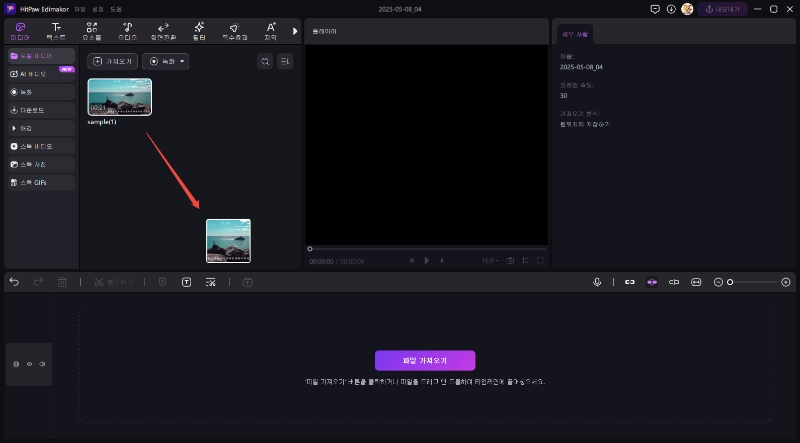
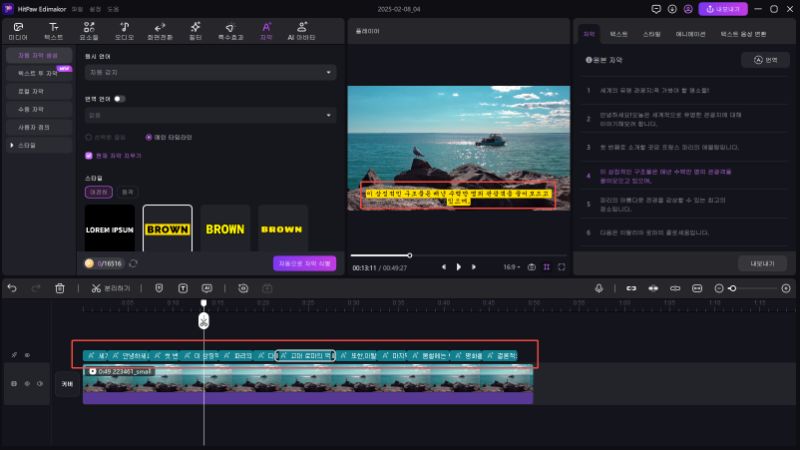
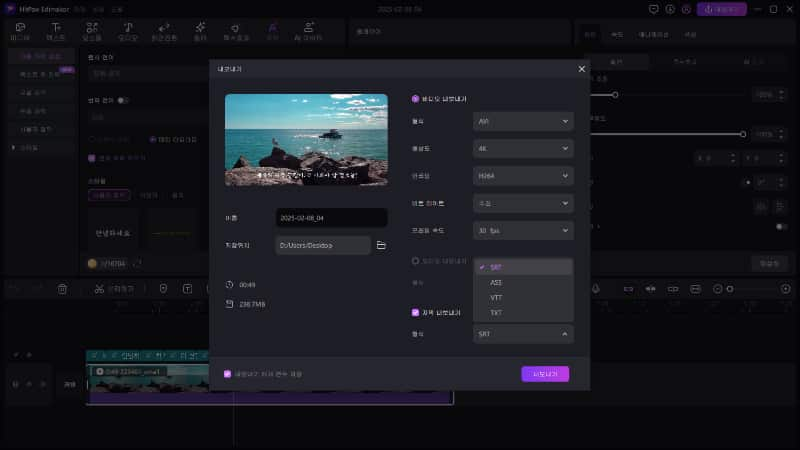
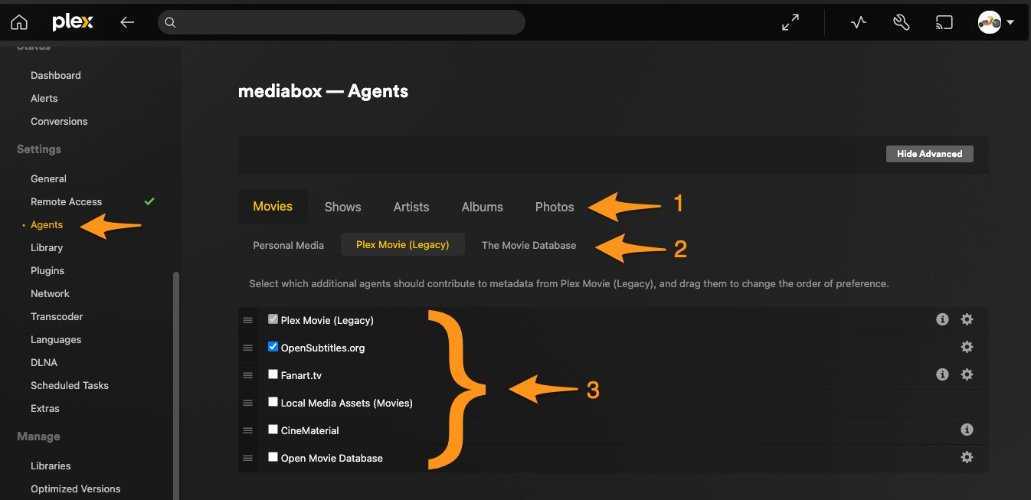
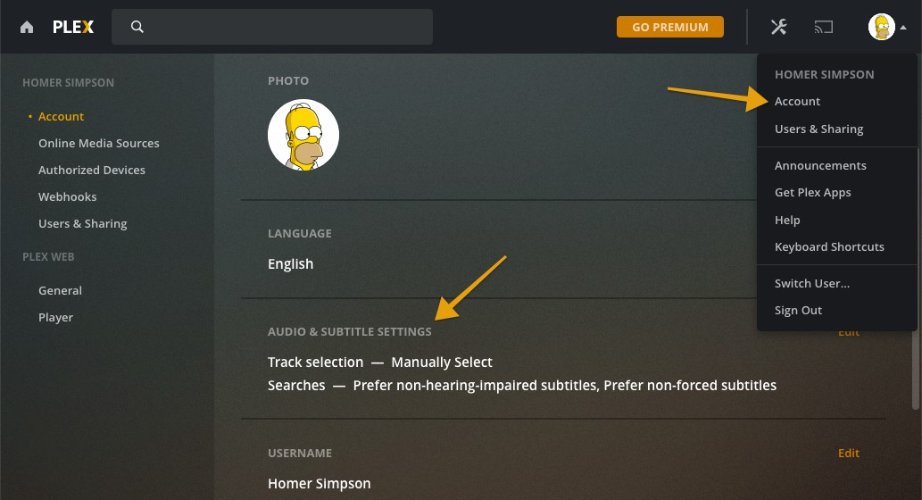
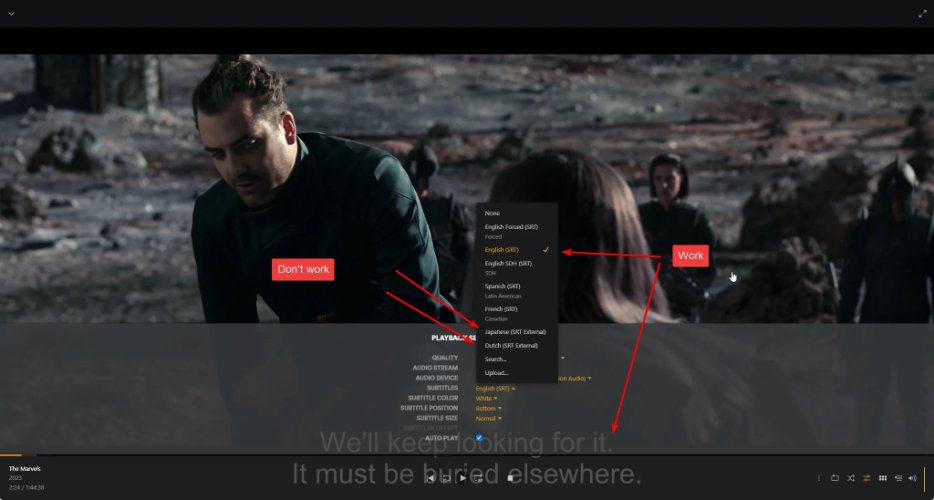
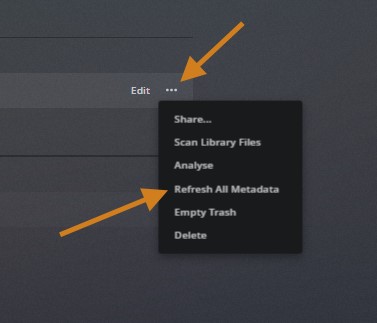
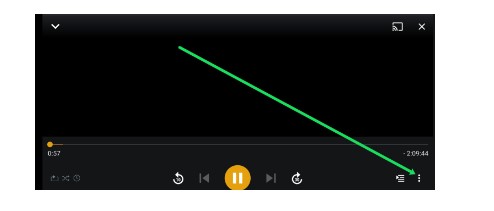
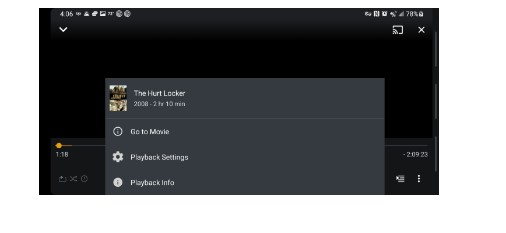
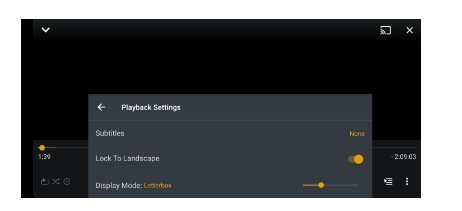






김희준
편집장
김희준 씨는 비디오 편집의 예술과 기술에 전념하는 Edimakor의 편집장입니다. 비주얼 스토리텔링에 대한 열정을 가진 김희준은 전문가 팁, 튜토리얼, 최신 동영상 제작 트렌드를 제공하는 고품질 콘텐츠 제작을 총괄합니다.
여기에서 평가하세요!